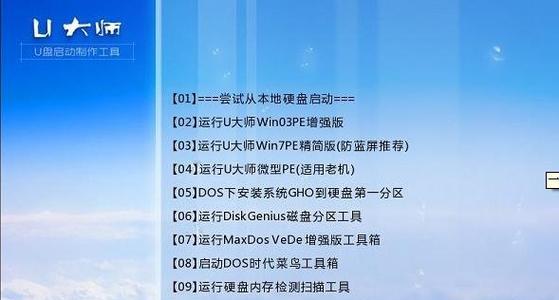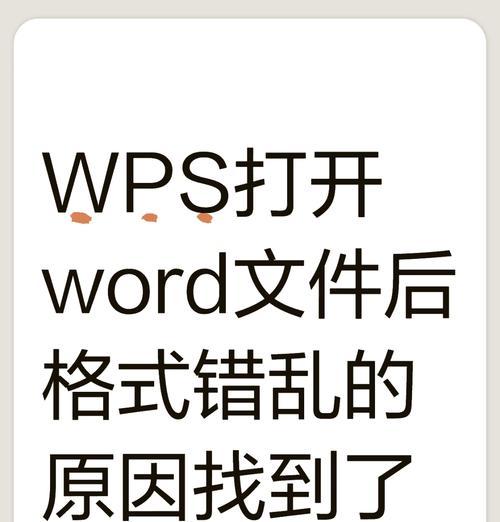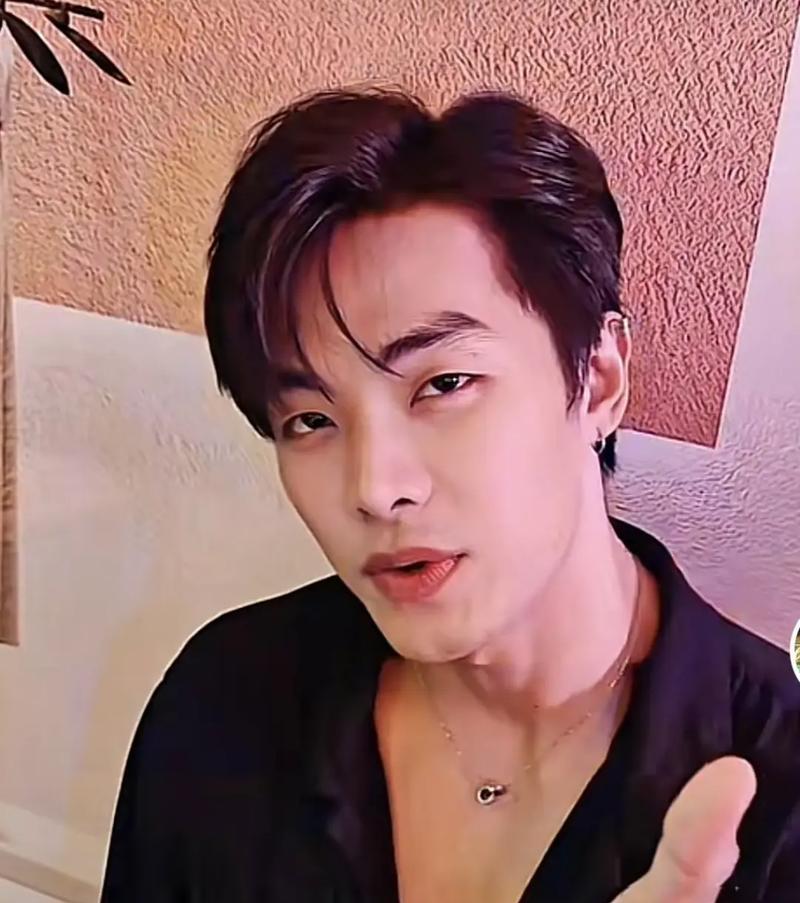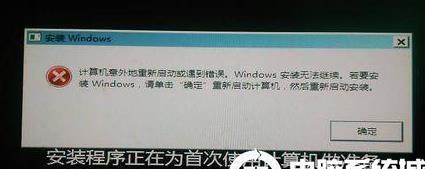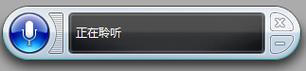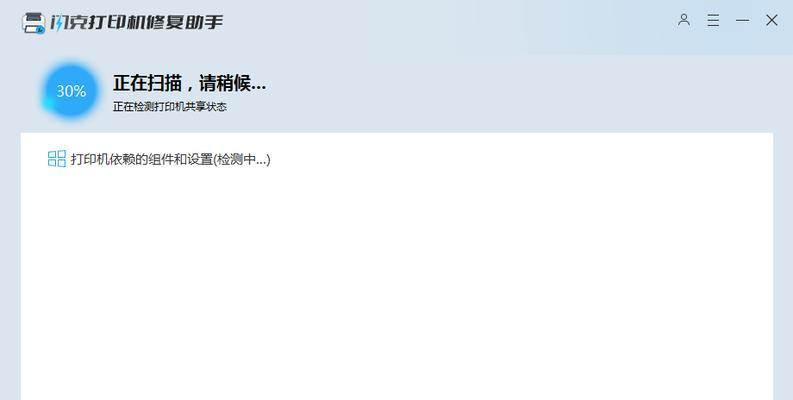在如今快节奏的生活中,计算机已成为我们工作和娱乐的重要工具。随着时间的推移,电脑性能也会逐渐下降,给我们的使用带来很大的困扰。而利用主机U盘装机则成为了一种快速解决问题的方法。本文将为大家介绍一种简单易学的U盘装机教程,让你的电脑焕然一新。

一:准备所需工具和材料
你需要一台电脑、一个U盘(容量至少8GB)、一个可用的镜像文件(如Windows10),以及一个可读写的光驱。
二:下载和制作U盘启动盘
前往官方网站或可信赖的软件下载站点,下载一个可用于制作U盘启动盘的软件,例如Rufus。将U盘插入电脑,并打开Rufus软件,按照界面提示选择镜像文件和U盘,并点击“开始”制作U盘启动盘。
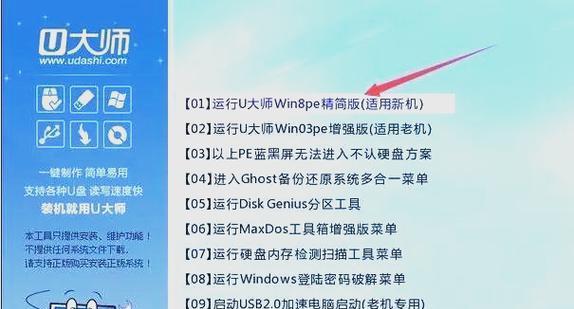
三:设置电脑启动项
将制作好的U盘启动盘插入需要装机的电脑,并重启电脑。在电脑开机时,按照提示进入BIOS设置界面,将U盘启动项设置为第一启动项,保存设置并重启电脑。
四:进入U盘启动界面
电脑重新启动后,会自动进入U盘启动界面。根据提示选择相应的语言和时区,然后点击“下一步”继续。
五:选择安装方式
在安装界面上,选择“自定义安装”选项,这样可以对磁盘进行分区和格式化。

六:分区和格式化磁盘
在分区界面上,可以看到电脑上的硬盘和分区情况。选择需要安装系统的硬盘,点击“新建”按钮进行分区设置。一般建议至少创建一个主分区作为系统盘,并设定相应的大小。选择刚才创建的分区,并点击“格式化”按钮进行格式化操作。
七:选择系统安装位置
在格式化完成后,回到分区界面,选择刚才格式化的分区,并点击“下一步”进行系统的安装。
八:系统安装和设置
在安装过程中,根据提示进行相应的设置,例如选择安装位置、输入产品密钥、接受许可协议等。耐心等待系统的安装完成。
九:驱动和软件安装
系统安装完成后,需要进行驱动和软件的安装。可以从官方网站或驱动软件中心下载并安装相应的驱动程序,确保电脑的正常运行。
十:更新系统和安装补丁
完成驱动和软件的安装后,建议及时更新系统和安装补丁,以确保电脑的安全和稳定。
十一:个性化设置
根据个人喜好,可以进行一些个性化设置,例如更换壁纸、调整屏幕分辨率、添加桌面小工具等,让电脑更符合自己的使用习惯。
十二:重启电脑并完成设置
在所有设置完成后,重启电脑,检查系统和软件是否正常运行。如果一切正常,恭喜你成功完成了U盘装机。
十三:备份重要文件
在U盘装机前,请务必备份重要文件,以免数据丢失。
十四:注意事项
在U盘装机时,请确保电脑与电源的连接稳定,避免装机过程中出现突发断电情况。
十五:U盘装机的优势和局限
U盘装机相比传统光盘安装具有便携性和速度快的优势,但也存在兼容性问题和数据安全风险。在使用U盘装机时需要谨慎操作,并保证材料的可靠性。
通过本文所介绍的简单易学的U盘装机教程,相信大家能够轻松掌握这种快速装机的方法。无论是恢复电脑性能还是安装新系统,U盘装机都是一种方便快捷的选择。希望本文对您有所帮助!